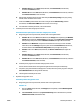User Guide
Untuk meningkatkan kualitas cetak (Windows)
1. Pastikan Anda menggunakan kartrid HP asli.
2. Periksa jenis kertas.
Untuk kualitas cetak terbaik, gunakan kertas HP berkualitas tinggi, atau kertas yang serupa dengan
standar ColorLok®. Untuk informasi lebih lanjut, lihat Dasar-dasar tentang kertas pada hal. 15.
Selalu pastikan bahwa kertas yang Anda cetak kondisinya rata. Untuk mendapatkan hasil terbaik saat
mencetak gambar, gunakan HP Advanced Photo Paper.
Simpan kertas khusus di kemasan aslinya dalam kantong plastik yang dapat ditutup kembali di atas
permukaan rata yang sejuk dan kering. Ketika hendak mencetak, keluarkan hanya kertas yang akan
segera digunakan. Jika sudah selesai mencetak, kembalikan setiap kertas foto yang tidak digunakan ke
dalam kantung plastik. Hal ini mencegah kertas foto agar tidak menggulung.
3. Periksa perangkat lunak printer untuk memastikan bahwa Anda telah memilih jenis kertas yang sesuai
dari daftar gulung Media dan kualitas cetak dari daftar gulung Quality Settings (Pengaturan Kualitas).
Dalam perangkat lunak printer, klik Print & Scan (Cetak & Pindai) lalu klik Set Preferences (Set
Preferensi) untuk mengakses properti cetak.
4. Periksa kisaran level tinta untuk memastikan apakah tinta kartrid tinggal sedikit.
Untuk informasi lebih lanjut, lihat Memeriksa kisaran level tinta pada hal. 50. Jika tinta kartrid akan
habis, pertimbangkan untuk menggantinya.
5. Setel kartrid.
Cara menyetel kartrid
a. Muatkan kertas putih polos biasa yang tidak terpakai berukuran letter atau A4 ke dalam baki
kertas.
b. Buka perangkat lunak printer. Untuk informasi lebih lanjut, lihat Membuka perangkat lunak printer
HP (Windows) pada hal. 18.
c. Dalam perangkat lunak printer, klik Print & Scan (Cetak & Pindai) , lalu klik Maintain Your Printer
(Pelihara Printer) untuk mengakses Printer Toolbox (Kotak Alat Printer).
Printer Toolbox (Kotak-alat printer) akan muncul.
d. Klik Align Cartridges (Setel Kartrid) pada tab Device Services (Layanan Perangkat).
Printer akan mencetak halaman pelurusan.
e. Ikuti petunjuk pada layar untuk menyetel kartrid. Gunakan kembali atau buang lembar penyetelan
kartrid nanti.
6. Cetak halaman diagnosis jika tinta kartrid masih cukup.
Untuk mencetak halaman diagnostik
a. Muatkan kertas putih polos biasa yang tidak terpakai berukuran letter atau A4 ke dalam baki
kertas.
b. Buka perangkat lunak printer. Untuk informasi lebih lanjut, lihat Membuka perangkat lunak printer
HP (Windows) pada hal. 18.
IDWW Masalah pencetakan 83